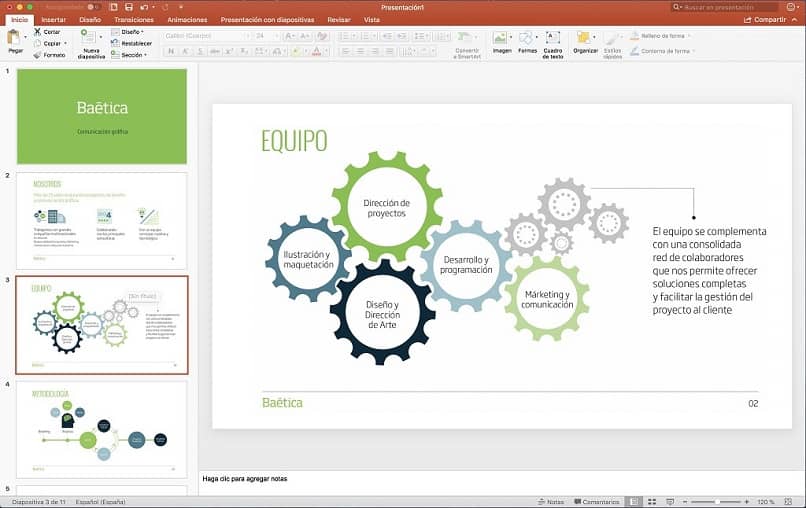
Usein on tarpeen kopioida ja monistaa dioja PowerPointissa, tämä on helpoin vaihtoehto säilyttää tyyli ilman, että elementit liikkuvat paikaltaan. Lisäksi se voi olla todella helppoa, mikä helpottaa esityksen luomista, voit tehdä sen missä tahansa versiossa PowerPoint.
Mitä tehdä diojen kopioimiseksi ja monistamiseksi PowerPointissa?
Niille, jotka tuntevat PowerPointin, sinun pitäisi tietää, että tätä pidetään parhaana esityksen luomissovelluksena, jolla on erinomaiset työkalut.
Niistä näkyy, että ”Kopio” ja ”Kaksinkertainen” diat, joita voit tehdä samassa esityksessä tai useiden välillä, ja voit saada dioja nopeasti. Muista, että näitä työkaluja voidaan käyttää näppäinyhdistelmissä tai kohdistimen kanssa, tässä selitämme sen tarkemmin.
Kopioi diat PowerPointiin
Tämä vaihtoehto on yksi helpoimmista tehdä, kopiointi on jotain, jonka valtaosa tietokoneen käyttäjistä tietää. Niin, sen tekeminen PowerPointissa on helppoa. Voit tehdä sen kahdella tavalla, ensimmäinen on yleisin näppäimistöllä ja pienellä yhdistelmällä, ”Ctrl + C”, jota käytät minkä tahansa elementin kopioimiseen.
Toinen tapa on toissijaisen painikkeen kautta, aseta itsesi diaan, jonka haluat kopioida. Napsauta hiiren kakkospainikkeella, sinun tarvitsee vain valita ”Kopio”. Nyt olet jo kopioinut dian, liittääksesi sen haluttuun paikkaan sinulla on kaksi yksinkertaista vaihtoehtoa, selitämme molemmat nopeasti.
Voit ensin liittää sen dian alle näppäimistöllä, vieritä edellisen dian kohdalle, johon haluat liittää, paina ”Ctrl + V” ja valmis.
Toinen vaihtoehto on hieman tylsempi, mutta se voi auttaa sinua järjestämään esityksen helposti. Sinun on käytettävä välilehteä ”Näytä / näytä” asetuspalkissa. Kun olet siellä, napsauta ”Dian lajittelija”, Voit nähdä kaikki diat mosaiikina, numeroiduna tietääksesi mihin kukin menee, liitä dia paikalleen.
Muista, että oleminen ”Dian lajittelija” Voit kopioida ja liittää useita dioja samanaikaisesti, jos haluat siirtää ne. Aiemmin selitetty toimii täydellisesti diojen siirtämiseksi esityksestä toiseen. Muista, että joskus joitain elementtejä ei kopioida.
Monista diat PowerPointissa
Tämä on nopea prosessi, et tarvitse mitään muuta kuin hiirtä ja dian, jonka haluat kopioida, diojen kopioiminen ja monistaminen PowerPointissa kulkevat käsi kädessä. Aseta ensin dia, jonka haluat kopioida. Napsauta hiiren kakkospainikkeella ja näet vaihtoehdon ”Kaksinkertainen”, napsauttaminen luo siitä kopion.
Jos haluat siirtää sen toiseen esitykseen, sinun on kopioitava tai leikattava se, jotta voit helposti siirtää sen toiseen esitykseen, sinun tarvitsee vain liittää se ja se on siinä.
Jos haluat vain kopioida ja liittää taustan esityksestä toiseen, koko diaa ei tarvitse kopioida.
Miksi kopioida ja monistaa dioja PowerPointissa?
Nämä työkalut saavat arvoa, kun diat tehdään ääriviivoilla tai muotoilulla, joka on toistettava tietyllä tavalla, mikä helpottaa työtä.
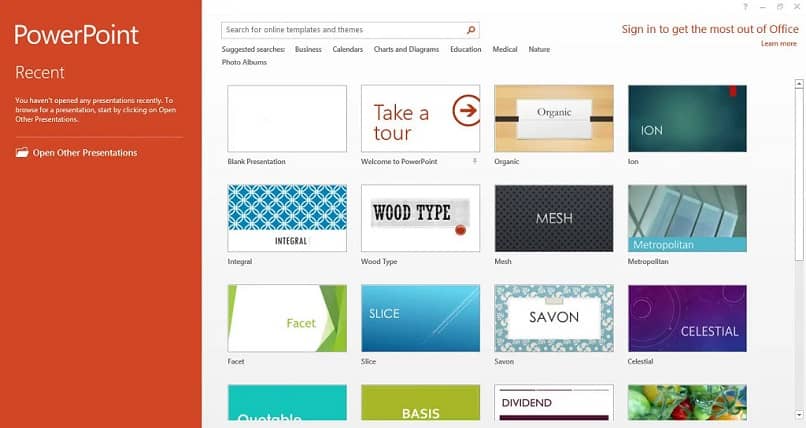
Tällä tavoin ne välttävät tarvetta luoda muotoilu alusta. Mikä lisää työaikaa ja vähentää diojen luomisen tehokkuutta. Toisaalta useimmat ihmiset käyttävät näitä työkaluja toistamaan diaa, jota he käyttävät esityksen asetteluna, tehdä niistä tasavertaisia.
Voisi sanoa, että diojen kopioiminen ja monistaminen PowerPointissa on yksi helpoimmista tavoista luoda esityksiä tasalaatuisilla tyyleillä ilman suunnitteluvirheitä. Huomaa, että tämä kopio sisältää kaikki sivun sisältämät dian elementit, asettelut, asettelut, ääriviivat ja tekstiruudut.
Toinen tapa helpottaa PowerPoint -esityksen suunnittelua on ladata suunnittelumalleja.
Kun esitys on valmis, muista tallentaa se, jotta et menetä työtäsi. Jos haluat tallentaa ne, jotta niitä ei voi kopioida, suosittelemme tallentamaan ne PDF -tiedostona, voit myös tallentaa diat JPEG -kuvina .